Hisense F23 Téléphone portable Manuel utilisateur
PDF
Télécharger
Document
Hisense F23 Mode d'emploi Fabriqué par Hisense Communications Co., Ltd. Table des matières Consignes de sécurité Notions de base 1 17 Gestes tactiles Renseignements généraux sur la sécurité 20 Centre de notification 20 Verrouillage et déverrouillage de l'écran 4 Dispositif Médical 4 Sécurité Routière 5 Alimentation Électrique et Chargement 6 Débit d'absorption spécifique (DAS) 7 Protection Auditive 21 Ouvrir des applications 7 Protection de l'environnement 21 Gestion des données et des périphériques 9 Appel D'urgence Utilisation du téléphone 9 Conformité 23 Écran D'accueil 9 Droit d'auteur 25 Téléphone Téléphonez en un coup d'œil 10 Présentation du Téléphone 12 Installation de la carte Micro SIM/ carte SD 14 Batterie 15 Allumer / Éteindre votre téléphone 21 Personnalisation de l'écran 21 Modification de la date et de l'heure 26 Contacts 28 Messages 29 Caméra 31 Calculatrice 32 Calendrier 33 Horloge 35 Magnétophone 35 Radio FM 36 Musique 37 Navigateur 37 Email 38 Reconnaissance des empreintes digitales Annexe 39 Informations Importantes 39 Désistement 40 Dépannage Consignes de sécurité Avertissement: situations pouvant causer des blessures à vous-même ou à d'autres personnes. Attention: situations pouvant endommager votre appareil ou tout autre équipement. Remarque: notes, conseils d'utilisation ou informations supplémentaires. Renseignements généraux sur la sécurité Le non-respect des consignes de sécurité suivantes peut causer un incendie, des chocs électriques, des blessures ou des dommages à votre téléphone portable ou à d'autres propriétés. Lire toutes les informations de sécurité avant d'utiliser votre téléphone mobile. • Ne heurtez pas, ne lancez pas, ne perforez pas votre téléphone. Évitez de faire tomber, de serrer et de tordre votre téléphone. • N’utilisez pas votre téléphone dans un environnement humide, comme la salle de bains. Empêchez que votre téléphone ne soit trempé ou lavé dans du liquide. • N'allumez pas votre téléphone, quand il est interdit de l'utiliser ou lorsque le téléphone peut causer des interférences ou un danger. • Certaines pièces de votre disponible mobile sont faites de verre. Ce verre peut se briser si votre disponible mobile est jeté sur une surface dure ou subit un choc important. Si le verre se brise, ne pas toucher les parties en verre du téléphone ou ne pas tenter de retirer le verre brisé du téléphone. Cessez d'utiliser votre dispositif mobile jusqu'à ce que le verre soit remplacé par un fournisseur de service autorisé. 1 • Éteignez votre téléphone dans les avions. Le téléphone peut provoquer des interférences, et perturber le fonctionnement des équipements de l'avion. • Éteignez votre téléphone à proximité d'appareils électroniques de haute précision. Le téléphone peut affecter la performance de ces périphériques. • N’essayez pas de démonter votre téléphone ou ses accessoires. Seul un personnel qualifié est autorisé à entretenir ou à réparer le téléphone. • La prise de courant doit être installée près des équipements et doit être facilement accessible. • Ne placez pas votre téléphone ou ses accessoires dans des conteneurs ayant un puissant champ électromagnétique. • Ne placez pas de supports de stockage magnétiques à proximité de votre téléphone. Des signaux issues du téléphone peuvent effacer les informations y stockées. • Éloignez le téléphone de la lumière directe du soleil. Ne mettez pas votre téléphone dans un endroit à haute température et ne l'utilisez pas dans un endroit contenant un gaz inflammable comme une station de services. • Utilisez des piles et des chargeurs approuvés, pour éviter le risque d'explosion. • Respectez les lois et règlements concernant l'utilisation des périphériques sans fil. Respectez la vie privée et les droits légaux des autres, lorsque vous utilisez votre périphérique sans fil. • Respectez strictement les instructions pertinentes de ce manuel, lors de l'utilisation du câble USB. Sinon, votre téléphone ou votre PC peuvent être endommagés. • Utilisez un chiffon doux et sec pour nettoyer le produit; n'utilisez pas d'eau, d'alcools, de 2 détergents ou de produits chimiques. • Veuillez sauvegarder toutes les données importantes. La réparation ou d'autres causes peuvent entraîner une perte de données. • Ne débranchez pas le produit pendant les opérations de formatage de mémoire ou de transfert de fichier. Autrement, cela peut causer une défaillance du programme ou des dégâts de fichiers. • Gardez le téléphone et le chargeur hors de la portée des enfants. Ne laissez pas les enfants à utiliser le téléphone ou le chargeur sans surveillance. • Éloigner les petits accessoires du téléphone des enfants afin d'éviter des risques d'étouffement. • Ne pas modifier ou refabriquer votre téléphone. • Ne pas plonger votre téléphone dans de l'eau ou d'autres liquides. • Ne pas exposer votre téléphone au feu, à une explosion ou à d'autres dangers. • Le produit ne doit pas être connecté à une interface USB de la version 2.0. • La température de fonctionnement doit être comprise entre 0℃ ~ 40℃. 3 Dispositif Médical • Respecter toutes les règles ou règlements des hôpitaux et des établissements de soins de santé. • Votre téléphone contient des radios qui émettent des champs électromagnétiques. Ces champs électromagnétiques peuvent interférer avec les stimulateurs cardiaques ou d'autres dispositifs médicaux. • Si vous portez un stimulateur cardiaque, une distance d'au moins 20 cm doit être maintenue entre votre stimulateur cardiaque et votre téléphone. • Si vous pensez que votre téléphone interfère avec votre stimulateur cardiaque ou tout autre dispositif médical, cessez d'utiliser votre téléphone et consultez votre médecin pour obtenir des informations spécifiques à votre dispositif médical. • Lorsque vous effectuez des activités répétitives telles que taper sur un clavier ou jouer sur votre téléphone, vous pouvez éprouver des malaises occasionnels au niveau des mains, des bras, des poignets, des épaules, du cou ou d'autres parties de votre corps. Si vous ressentez un malaise, cessez d'utiliser votre téléphone et consultez votre médecin. Sécurité Routière • Vérifiez les lois et les règlements locaux concerant l'utilisation du téléphone. • Respecter toutes les lois locales. Toujours garder les mains libres pour manipuler le véhicule pendant la conduite. Votre préoccupation première pendant la conduite doit être la sécurité routière. • Quittez la route et se garer avant d'émettre ou de répondre à un appel si les conditions de conduite l'exige. 4 • L'énergie Rf peut affecter quelques systèmes électroniques dans votre véhicule comme les autoradios et l'équipement de sécurité. • Lorsque votre véhicule est équipé d'un airbag, n'obstruez pas avec un équipement sans fil portable ou fixe. Il peut causer un échec de coussin gonflable ou provoquer de graves blessures en raison de performances inadéquates. • Si vous écoutez de la musique, veuillez régler le volume à un niveau raisonnable de telle sorte que vous soyez conscient de votre environnement. Ceci est d'une importance particulière lorsque vous êtes près des routes. • Utiliser votre téléphone dans certaines circonstances peut vous distraire et peut provoquer une situation dangereuse. Respecter les règles qui interdisent ou limitent l'utilisation du téléphone ou de casques (par exemple, éviter d'envoyer des messages texte en conduisant une voiture ou d'utiliser le casque en pédalant). Alimentation Électrique et Chargement • Charger votre téléphone avec le câble USB fourni et l'adaptateur secteur. L'utilisation d'un adaptateur ou d'un câble incompatibles peut provoquer des dommages permanents à votre téléphone. • L'adaptateur secteur devra être placé à proximité du téléphone et être facilement accessible. Le nom du modèle A121A-050200U-EU3 Entrée 100-240V ~ 50/60Hz 0,35A Sortie 5,0V/2,0A • Utiliser des câbles ou des chargeurs endommagés, ou charger en cas de présence d'humidité, peut provoquer un choc électrique. • L'adaptateur secteur est prévu pour un usage intérieur uniquement. 5 • La prise de courant doit rester facilement accessible. La prise ne doit pas être bloquée pendant l'utilisation. • Pour complètement déconnecter le téléphone du secteur, débrancher le câble CA/CC de la prise murale. • Les adaptateurs secteur peuvent devenir chauds pendant l'utilisation normale, et un contact prolongé peut causer des blessures. • Toujours assurer une ventilation adéquate autour des adaptateurs secteur lors de leur utilisation. • La ventilation ne doit pas être entravée en couvrant les orifices de ventilation avec des objets (par exemple des journaux, des nappes, des rideaux, etc.) afin d'éviter la surchauffe et le dysfonctionnement. Maintenir une distance d'au moins 10 cm autour du téléphone. • Le téléphone doit être utilisé dans un climat modéré. • Ne pas brancher ou ne pas débrancher le port USB avec les mains mouillées, sinon cela peut causer un risque de choc électrique. • Le téléphone est conçu avec une batterie interne rechargeable: n'exposez pas le produit à une chaleur excessive comme la lumière du soleil, un feu ou quelque chose de similaire. • La batterie contient des matériaux qui sont dangereux et nuisibles pour l'environnement. La batterie doit être recyclée ou éliminée séparément des ordures ménagères. Débit d'absorption spécifique (DAS) • Ce produit est testé pour se conformer aux exigences et règlements applicables de l'Union Européenne en matière d'exposition humaine aux ondes radio. 6 • Le débit d'absorption spécifique (DAS) est utilisé pour mesurer les ondes radio absorbées par l'organisme. Le dispositif est conforme aux spécifications de RF lorsque le dispositif est utilisé à10 mm de votre corps. La limite du DAS est de 2,0 W/kg en moyenne par 10 grammes de tissu dans l'Union Européenne. • Ce produit a été testé et a enregistré la valeur maximale du DAS à1,234 W/kg. • Le niveau du DAS réel sera beaucoup plus bas que la valeur ci-dessus, puisque le produit a été conçu pour utiliser le minimum d'énergie pour une communication nécessaire avec la station de base. • Le dispositif est obligatoire d’effectuer des tests audio pour EN 50332, pour qui teste conformément àla norme EN 60950-1: 2006 + A11: 2009 + A1: 2010 + A12: 2011 + A2:2013. Protection Auditive Ce téléphone respecte les réglementations en vigueur pour recuire le volume maximal de sortie. L'écoute prolongée avec les écouteurs et à un volume élevé peut entraîner des dommages auditifs! • Arrêtez d'utiliser le produit ou baissez le volume si vous ressentez des bourdonnements dans vos oreilles. • N'augmentez pas le volume au maximum, les médecins mettent en garde contre l'exposition prolongée à un volume élevé. • Une pression sonore excessive des écouteurs et des casques peut entraîner une perte auditive. • Pour éviter tout risque de dommages auditifs, n'écoutez pas à un volume élevé pendant de longues périodes. • Veuillez utiliser uniquement des écouteurs Hisense avec votre téléphone. 7 Protection de l'environnement • Veuillez respecter les réglementations locales pour le traitement des appareils usagés, veuillez apporter les téléphones ou batterie usagés au centre de recyclages appropriés. • Veuillez prendre vos piles lithium usagées, non désirées à un endroit désigné. Ne pas les jeter dans une poubelle. Ne jetez pas de téléphones ou des piles usagées dans une poubelle domestique. Risque d’explosion si la batterie est remplacée par un type incorrect. Éliminez les piles usagées conformément aux instructions. Nettoyage et Entretien • Éteignez votre téléphone avant le nettoyage et l'entretien. Le chargeur doit être débranché de la prise. Le téléphone et le chargeur doivent être débranchés pour éviter tout choc électrique ou tout court-circuit de la batterie ou du chargeur. • Ne pas essuyer le téléphone ou le chargeur avec la substance chimique (alcool benzène), des agents chimiques ou de nettoyants abrasifs pour éviter d'endommager ses parties ou de causer un dysfonctionnement. Vous pouvez nettoyer avec un chiffon doux anti-statique légèrement humide. • Ne pas racler ou modifier le boîtier du téléphone comme les substances de peinture, sinon cela peut provoquer une réaction allergique. Si une telle réaction se produit, cesser immédiatement d'utiliser le téléphone et demander de l'aide médicale. • Essuyez la poussière de la prise d'alimentation et gardez-le séc pour éviter tout risque d'incendie. 8 • Si le téléphone ou les accessoires ne fonctionnent pas correctement, contactez votre fournisseur local. • Ne pas personnellement démonter votre téléphone ou ses accessoires. Appel D'urgence Dans une situation d'urgence, si le téléphone est allumé et que vous êtes à portée d'un réseau, il peut être utilisé pour faire un appel d'urgence. Toutefois, il se pourrait que les numéros d'appel d'urgence ne soient pas accessibles dans tous les réseaux. Vous ne devriez jamais compter sur votre téléphone pour les appels d'urgence. Conformité Cet équipement est en conformité avec les exigences essentielles et autres dispositions pertinentes de la directive 1999/5/EC. 0700 Droit d'auteur L'équipement est réservé uniquement à un usage privé. Copier des CD ou télécharger des fichiers de musique, vidéos ou images pour la vente ou à d'autres fins commerciales, peut être une violation du droit d'auteur. Les produits, les œuvres d'art et / ou les présentations protégés par le droit d'auteur peuvent exiger une autorisation pour être entièrement ou partiellement copiés ou enregistrés. Veuillez prendre conscience de toutes ces lois applicables relatives à l'enregistrement et à l'utilisation de tels contenus dans votre pays et juridiction. 9 Téléphonez en un coup d'œil Présentation du Téléphone Les caractéristiques de l'appareil peuvent varier en fonction de votre emplacement, votre langue, votre fournisseur et votre modèle. Ce dispositif fournit la fonction OTG, veuillez utiliser le câble de données OTG standard. 10 1. Caméra frontale 10. Lampe de poche 2. Capteur de lumière 11. Capteur d'empreinte digitale 3. Récepteur 12. Haut-parleur 4. Lampe de poche 13. Touche d’augmentation du volume 5. Écran tactile 14. Touche de réduction du volume 6. Touche Retour 15. Touche d’alimentation 7. Touche d'accueil 16. Port micro-USB 8. Touche récente 17. Microphone 9. Caméra 18. Prise de casque Touche d’alimentation • Appuyez sur l'écran pour l'activer ou le verrouiller. • Appuyez et maintenez la pression pour allumer ou éteindre l'écran. • Appuyez dessus simultanément avec le bouton de réduction du volume pour faire une capture d'écran. • Appuyez et maintenez la pression ainsi pendant environ 14 secondes pour arrêter le téléphone et continuez à appuyer pour faire redémarrer le téléphone. Touche d'accueil Tapez sur l'écran d'accueil. Touche récente Tapez dessus pour ouvrir la liste des applications récentes. 11 Touche Retour Tapez dessus pour revenir à l'écran précédent. Touche d’augmentation/réduction du volume Appuyez dessus pour régler le volume de l'appareil. Installation de la carte Micro SIM / carte SD Avant de commencer à utiliser votre nouveau téléphone, vous devez le configurer. 1 Appuyez sur le bouton d'alimentation et maintenez-le enfoncé. Sélectionnez Éteindre pour éteindre votre téléphone. 12 2 Pour retirer le couvercle arrière, tenez le téléphone fermement dans une main et soulevez le couvercle arrière avec l'autre main. 3 Insérez la carte Micro-SIM et la carte Micro-SD. 4 Mettez en place le couvercle arrière de votre téléphone. • • • • Seules les cartes Micro-SIM fonctionnent avec l'appareil. Ne pas essayer d'insérer un autre type de carte SIM, sinon cela peut causer des dommages au téléphone. Veuillez ne pas retirer la carte Micro-SIM/SD alors que la carte est en cours d'utilisation; sinon, il peut se produire une perte ou des dommages de données. Hisense ne sera pas tenue pas responsable de toute perte, y compris la perte de données, causée par l’utilisation abusive d’une carte Micro-SIM/SD. Veuillez éteindre votre téléphone avant de remplacer ou de retirer sa carte Micro-SIM/SD. La carte Micro-SD ne sont pas incluse, vous devez l'acheter séparément. 13 Batterie Chargement de la batterie Chargez la batterie avant de l'utiliser pour la première fois ou lorsqu'elle n'a pas été utilisée pendant de longues périodes de temps. 1 Connectez le câble USB à l'adaptateur secteur USB, puis branchez l'extrémité du câble USB dans le port USB. 2 Branchez l'adaptateur secteur USB dans une prise électrique. 3 Une fois la batterie complètement chargée, débranchez le téléphone du chargeur. Débranchez d'abord le chargeur de l'appareil, puis débranchez le chargeur de la prise électrique. Conseils et précautions pour la charge de la batterie La batterie est intégrée au téléphone, donc elle n'est pas amovible. Ne pas démonter la batterie vous-même. • Utilisez uniquement des chargeurs, des piles et des câbles approuvés par Hisense. Les chargeurs ou les câbles non approuvés peuvent faire exploser la batterie ou endommager le téléphone. • Évitez d'utiliser votre téléphone lorsqu'il est en charge. Ne couvrez pas votre téléphone ou l'adaptateur secteur. • Une mauvaise connexion du chargeur peut endommager sérieusement le téléphone. Tout dommage causé par une mauvaise utilisation n'est pas couvert par la garantie. • Si l’alimentation secteur est d’une tension inférieure, puis un temps de chargement plus long peut être nécessaire. • Si chargeurs non standard tels que les ordinateurs 14 sont utilisés pour le chargement, puis un temps de charge plus long peut être nécessaire. • veuillez recharger complètement la batterie avant la première utilisation du téléphone et débranchez le chargeur immédiatement après que la première charge est terminée. • Veuillez enlever le chargeur de la prise d'alimentation secteur lorsque votre téléphone n'est pas en charge. • Le téléphone peut ne pas démarrer immédiatement si sa batterie est faible. Après une période de charge, le téléphone va démarrer normalement. • Le temps de charge peut varier en fonction de la température ambiante et du niveau de batterie restant. • Le téléphone peut être rechargée en toute sécurité au sein de la température de l'environnement de 0℃ à 40℃. Charge à des températures en dessous de 0℃, ou supérieure à 40℃, nuira à la performance de la batterie et de raccourcir sa durée de vie. Une charge à long terme et dans des températures extrêmes endommagera la batterie. • Pendant le chargement, le téléphone et le chargeur peuvent chauffer. Cela est normal et ne devrait pas affecter la durée de vie ou la performance du téléphone. Si la batterie devient plus chaude que d'habitude, arrêtez de la charger. Placez votre téléphone dans un endroit frais et laissez-le refroidir. Évitez tout contact prolongé avec la surface de votre téléphone s'il devient chaud. Allumer / Éteindre votre téléphone Allumer le téléphone Appuyez sur le touche d'alimentation situé sur le côté droit du téléphone et attendre quelques secondes jusqu'à ce que les lumières de l'écran allument. Lorsque vous allumez votre téléphone pour la première 15 fois ou après la réinitialisation des données, suivez les instructions à l'écran pour configurer votre appareil. Si la batterie est vide, assurez-vous le chargez pas pendant au moins 30 minutes. Éteindre le téléphone Appuyez et maintenez la touche d’alimentation pour faire apparaître le menu des options, sélectionnez Éteindre. 16 Notions de base Gestes tactiles Utilisez quelques gestes simples pour utiliser votre téléphone et ses applications. Tapotement Pour ouvrir une application, choisir un élément de menu, appuyer sur un bouton de l'écran, ou pour entrer un caractère à l'aide du clavier de l'écran, tapez dessus avec votre doigt. Tapotement et maintien Tapez et maintenez un élément ou l'écran pendant plus de 2 secondes pour accéder aux options disponibles. 17 Balayage Faites glisser vers la gauche ou vers la droite sur l'écran d'accueil ou sur l'écran Applications pour afficher d'autres panneaux. Faites glisser le doigt vers le haut ou vers le bas pour faire défiler une page web ou une liste d'éléments. Écartement et pincement Écartez deux doigts sur une page web, une carte ou une image pour agrandir une partie. 18 Pincer pour faire un zoom arrière. Dragage Pour déplacer un élément, tapez dessus, maintenez-le enfoncé et faites-le glisser vers la position cible. 19 Centre de notification Ouvrir le centre de notification 1 Faites glisser votre doigt vers le bas, à partir du bord supérieur de l'écran, pour ouvrir le centre de notification. 2 Balayez à nouveau, de la même façon, à partir du bord supérieur de l'écran pour accéder à l'onglet Raccourcis. Définir les options de notification 1 Allez à Paramètres > Notifications. 2 Activez ou désactivez les paramètres notification comme vous le souhaitez. de Fermer le centre de notification Faites glisser vers le haut ou appuyez sur le bouton Accueil pour fermer le centre de notifications. Verrouillage et déverrouillage de l'écran Verrouillage de l'écran • Appuyez sur le bouton d'alimentation verrouiller manuellement l'écran. • L'écran se verrouille automatiquement et passe en mode veille après avoir été inactif pendant une période de temps pour réduire la consommation d'énergie et empêcher les opérations involontaires. 20 pour Pour modifier le temps de passage en mode veille de l'écran, allez à Paramètres > Affichage > Veille et sélectionnez une heure. Déverrouiller l'écran • Appuyez sur le bouton d'alimentation pour remettre en fonction l'écran et glisser dans n'importe quelle direction. Personnalisation de l'écran 1 Appuyez et maintenez la zone vide sur l'écran pour accéder àl'éditeur d'écran d'accueil. 2 Sélectionnez FONDS D'ÉCRAN et WIDGETS pour personnaliser votre écran. Modification de la date et de l'heure Allez à Paramètres> Date et heure. • Activez Fuseau horaire automatique pour utiliser le fuseau horaire fourni par le réseau. • Activer Utiliser le format 24 h pour utiliser l'heure sur 24 heures. Ouvrir des applications • Sur l'écran d'accueil ou l'écran Applications, sélectionnez l'icône d'une application pour l'ouvrir. • Pour ouvrir une application à partir de la liste des applications récemment utilisées, tapez sur et sélectionnez une fenêtre d'application récente. Fermer une application Taper sur et faites glisser une fenêtre d'application récente vers la gauche ou vers la droite pour la fermer. Gestion des données et des périphériques Transférer des données 21 Ne débranchez pas le câble USB de l'appareil quand vous transférez des fichiers. Cela pourrait entraîner des pertes de données ou endommager l'appareil. 1 Connectez l'appareil à l'ordinateur en utilisant un câble USB. 2 Ouvrez le centre de notification, puis tapez sur Recharge via USB de cet appareil… > Transférer des fichiers. Tapez sur Transférer des photos (PTP) si votre ordinateur ne prend pas en charge Media Transfer Protocol (MTP). 3 Transférer des fichiers entre votre appareil et votre ordinateur. Réinitialisation des données Supprimez tous les paramètres et toutes les données de l'appareil. Avant de procéder à la réinitialisation des données d'usine, assurez-vous de sauvegarder toutes les données importantes stockées sur l'appareil. Sur l'écran Applications, tapez sur Paramètres > Sauvegarde et réinitialisation > Rétablir la configuration d'usine > RÉINITIALISER LE TÉLÉPHONE > TOUT EFFACER. L'appareil va redémarrer automatiquement. 22 Utilisation du téléphone Écran D'accueil L'écran d'accueil est le point de départ pour accéder à toutes les fonctions du téléphone. Il affiche des widgets, des raccourcis vers des applications et plus encore. L'écran d'accueil peut apparaitre différemment selon la région ou le fournisseur de services. 23 Barre de statut Elle affiche les icônes d'état et des notifications. Widget Les widgets sont de petites applications qui lancent des fonctions d'application spécifiques pour fournir des informations et un accès pratique à votre écran d'accueil. Icônes d'application Tapez sur une icône, telle qu'une application ou un dossier, pour l'ouvrir et l'utiliser. Hot dock Il fournit un accès rapide aux applications en hot-dock. 24 Téléphone Passer des Appels 1 Tapez sur Applications. de l'écran d'accueil ou de l'écran 2 Tapez sur pour ouvrir le clavier et entrer un numéro de téléphone. 3 Tapez sur pour passer un appel. Aperçu du numéro de téléphone Supprimer un caractère précédent Effectuer des appels à partir des journaux d'appels ou de la liste de contacts Tapez sur ou , puis tapez sur un contact ou tapez un numéro de téléphone pour passer un appel. Faire un appel international 1 Tapez sur 2 Appuyez sur la touche 0 et la maintenir enfoncée jusqu'à ce que le signe + apparaisse. pour ouvrir le clavier. 25 3 Saisissez le code du pays, l'indicatif régional et le numéro de téléphone. Ensuite tapez sur . Réception des appels Répondre à un appel Lorsqu'un appel arrive, tapez sur l'appel. pour répondre à Refuser un appel Lorsqu'un appel arrive, tapez sur l'appel. pour rejeter Contacts Ajout de contacts Créer manuellement un contact 1 Tapez sur Applications. 2 Tapez sur contact. 3 Tapez sur de l'écran d'accueil ou de l'écran pour entrer les informations du pour enregistrer. Ajouter à partir du clavier 1 Tapez sur 2 Entrez le numéro et appuyez sur Créer un contact. pour ouvrir . Ajout des appels reçus 1 Tapez sur 2 Appuyez sur . 3 Ajouter des appels reçus à un contact. pour afficher les appels reçus. Importation de contacts Vous pouvez importer des contacts à partir des serveurs de stockage vers votre appareil. 1 Tapez sur Applications. de l'écran d'accueil ou de l'écran 26 2 Tapez sur IMPORTER DES CONTACTS. 3 Sélectionnez une option d'importation. Recherche de contacts Tapez sur Applications. de l'écran d'accueil ou de l'écran Utilisez l'une des méthodes de recherche suivantes: • Faites défiler la liste de contacts vers le haut ou vers le bas. • Faites glisser un doigt le long de l'index à droite de la liste de contacts pour faire défiler la liste rapidement. • Appuyer sur en rechercher un contact. haut de l'écran pour Une fois qu'un contact est sélectionné, vous pouvez effectuer ce qui suit: Plus Modifier Ajouter aux favoris Composer un message Téléphoner 27 Messages Envoi de Messages 1 Tapez sur Applications. de l'écran d'accueil ou de l'écran 2 Appuyer sur 3 Ajoutez des destinataires et entrez un message. pour créer un message. Joindre des fichiers Sélectionner des contacts à partir de la liste de contacts Écrire le nom ou le numéro Entrer un message 4 Tapez sur Envoyer le message pour envoyer l'email. Affichage des messages 1 Tapez sur Applications. de l'écran d'accueil ou de l'écran 2 Sélectionnez messages. un contact 3 Affichez votre conversation. dans la liste des Recherche de messages 1 Tapez sur Applications. de l'écran d'accueil ou de l'écran 2 Tapez sur pour entrer des mots clés et pour rechercher ainsi des messages. 28 Configuration de la notification de message Vous pouvez modifier la notification sonore, les options d'affichage et plus encore. 1 Tapez sur Applications. de l'écran d'accueil ou de l'écran 2 Tapez sur pour accéder à Paramètres > Notifications. 3 Modifier les paramètres de notification. • Silencieux: Définir l'état silencieux. • Sonnerie: Modifier la notification sonore. • Vibrer: Configurez l'appareil pour qu'il vibre lorsque vous recevez des messages. • Fenêtre de notification: Afficher le popup pour les notifications push (messages d'alertes). Caméra Vous pouvez prendre des photos ou enregistrer des vidéos. Prendre des photos 1 Tapez sur Applications. de l'écran d'accueil ou de l'écran 2 Cadrez votre sujet sur l'écran. Un carré vert apparaît lorsque la caméra effectue sa mise au point. 3 Appuyez sur pour prendre une photo. Votre image sera automatiquement enregistrée dans la Galerie . Enregistrement de vidéos 1 Appuyez sur de la vidéo. pour démarrer l'enregistrement 2 Cliquer sur pour arrêter l'enregistrement. Pour capturer une image à partir d'une vidéo pendant l'enregistrement, tapez sur . 29 • Écartez deux doigts sur l'écran pour effectuer un zoom avant et rapprochez les doigts pour effectuer un zoom arrière. • Appuyer sur pour basculer entre la caméra frontale et la caméra principale. Lancement de la caméra sur un écran verrouillé Pour prendre rapidement des photos, lancez Camera sur l'écran verrouillé. Faites glisser verrouillé. en dehors du grand cercle sur l'écran 30 Galerie Affichage d'images ou de vidéos 1 Tapez sur 2 Sélectionnez une image ou une vidéo. de l'écran Applications. Partager Déplacer vers l'écran précédent Plus Modifier Suppression d'images ou de vidéos • Pour supprimer une image ou une vidéo, sélectionnez une image ou une vidéo et tapez sur pour aller à Supprimer > OK. • Pour supprimer plusieurs images et plusieurs vidéos, tapez sur de l’écran principal Gallery pour accéder à Sélectionner élément. Sélectionnez ensuite les images ou vidéos que vous souhaitez supprimer et tapez sur pour supprimer les images ou les vidéos. Partage d'images ou de vidéos Sélectionnez une image ou des vidéos et tapez sur en haut de l'écran. Sélectionnez une méthode de partage. Calculatrice 31 Vous pouvez effectuer des calculs simples complexes en utilisant l'application Calculatrice. ou 1 Tapez sur 2 Faites tourner l'orientation de l'écran pour basculer entre la calculatrice standard et la calculatrice scientifique. de l'écran Applications. Calendrier Le calendrier vous aide à planifier votre programme quotidien. Ajouter des événements Ajoutez des événements pour vous aider à planifier à l'avance. 1 Tapez sur Applications. de l'écran d'accueil ou de l'écran 2 Tapez sur la zone vide et apparaîtra. Tapez sur pour entrer le nom de l'événement, l'emplacement, l'heure de début et l'heure de fin. Ou tapez sur pour sélectionner Nouvel événement, puis entrez le nom de l'événement, l'emplacement, l'heure de début et l'heure de fin. 3 Tapez sur pour enregistrer l'événement. Supprimer des événements Allez à l'événement que vous souhaitez supprimer et tapez sur . 32 Visualiser le calendrier Tapez sur l'icône du calendrier de l'écran d'accueil ou de l'écran APPs. • Passer à la visualisation du mois, de la semaine ou du jour Faites glisser vers la gauche ou vers la droite pour changer le mois, la semaine ou le jour qui est affiché. • Voir le numéro de la semaine Allez à > Paramètres > Paramètres généraux et activez Afficher le Afficher numéro semaine pour afficher le numéro de la semaine en haut du calendrier. • Changer le premier jour de semaine Allez à > Paramètres> Paramètres généraux > 1er jour de la semaine, puis sélectionnez un jour. Horloge Alarme Tapez sur de l'écran APPs, puis tapez sur Vous pouvez effectuer les opérations suivantes: . • Ajouter une alarme: Tapez sur et réglez l'heure de l'alarme, la sonnerie, les répétitions et plus encore. • Activer ou désactiver une alarme: Allumez ou éteignez le commutateur à côté d'une alarme. • Configurez les paramètres d'alarme: Tapez sur > Paramètres pour configurer les alarmes. • Supprimer une alarme: Tapez sur à côté de l'alarme que vous souhaitez supprimer, puis tapez sur . Horloge mondiale Créer des horloges: Tapez sur , puis sur sélectionner une ville à partir du globe. Supprimer les horloges: Tapez sur 33 pour Tapez la ville que vous avez déjà sélectionnée, puis l'horloge de la ville sera supprimée. Minuteur 1 Tapez sur , puis entrez les secondes, les minutes et les heures. 2 Tapez sur pour démarrer la minuterie. 3 Tapez sur pour faire une pause. 4 Tapez sur pour reprendre ou tapez sur pour supprimer. Chronomètre 1 Tapez sur 2 Tapez sur pour faire une pause. Tapez sur pour enregistrer l'heure actuelle. Tapez sur pour effacer. Tapez sur pour partager. , et puis tapez sur . 3 Tapez sur pour reprendre. Magnétophone Enregistrer des notes sonores 1 Tapez sur 2 Tapez sur pour commencer à enregistrer. Parlez dans le microphone. de l'écran Applications. 3 Tapez sur , et puis tapez sur OK pour sauvegarder l'enregistrement sonore. 34 Radio FM Tapez sur de l'écran Applications. Avant d'écouter la radio, branchez d'abord les écouteurs. Stations radio Écouteurs et haut-parleur Démarrage d'enregistrement et enregistrements sauvegardés Chaîne Actuelle Ajouter aux Favoris Passer à la station de radio précédente Passer à la station de radio suivante Pause 35 Musique Ajout de chanson à votre téléphone • Copiez des chansons à partir de votre ordinateur à l'aide d'un câble USB. • Téléchargez des chansons sur Internet. • Copier des chansons avec Bluetooth. Écouter de la musique 1 2 Tapez sur . Sélectionnez une chanson à écouter. Rechercher de la musique Plus Ouvrir la liste de lecture Activer le shuffle Changer le mode de répétition Pause et reprise Passer à la chanson suivante Passer à la chanson précédente 3 Lorsqu'une chanson est en cours de lecture, tapez sur le bouton Home pour quitter l'écran de lecture de musique sans arrêter la chanson. Pour revenir à l'écran de lecture de musique, ouvrez le centre de notification et tapez sur la couverture de la chanson. 36 Navigateur Connectez la page Web pour rechercher des informations et marquez vos pages web favorites afin d'y accéder facilement. 1 Tapez sur . 2 Entrez le champ d'adresse dans la barre de recherche, puis tapez sur . Vous pouvez accéder aux pages web; en plus, les signets, le changement de fenêtres multiples et d'autres fonctions sont pris en charge. Email Configuration des comptes de messagerie Configurer un compte de messagerie pendant l'ouverture de courrier électronique pour la première fois. 1 Tapez sur 2 Entrez l'adresse e-mail, puis tapez sur SUIVANT. Entrez le mot de passe, puis tapez sur SUIVANT. Pour enregistrer manuellement un compte de messagerie d'entreprise, tapez sur CONFIG. MANUELLE. de l'écran Applications. 3 Suivez les instructions à l'écran pour terminer la configuration. Envoyer des emails 1 Tapez sur 2 Ajoutez des destinataires et entrez un texte pour email. pour composer un email. 3 Tapez sur pour envoyer l'email. 37 Reconnaissance des empreintes digitales Le capteur d'empreintes digitales peut être utilisé pour déverrouiller votre téléphone, autoriser les achats ou se connecter aux applications. Configuration de votre ID d'empreintes digitales 1 2 3 4 5 Tapez sur Paramètres > Sécurité > Empreinte digitale. Sélectionnez Motif, PIN ou Mot de passe, puis suivez les instructions à l'écran pour définir un mot de passe de verrouillage d'écran. Une fois que vous avez configuré le mot de passe, placez votre doigt sur le capteur d'empreintes digitales pour ajouter votre empreinte digitale. Mettez votre doigt sur le capteur. Appuyez légèrement sur le capteur jusqu'à ce que votre téléphone vibre. Répétez cette étape en utilisant différentes parties de votre doigt jusqu'à ce que votre téléphone réussisse à ajouter votre empreinte digitale. Une fois que vous avez ajouté votre empreinte digitale, tapez sur OK. Tapez sur AJOUTER UNE EMPREINTE si vous voulez ajouter d'autres empreintes digitales. Suppression des empreintes digitales 1 2 3 Tapez sur Paramètres > Sécurité > Empreinte digitale. Entrez votre mot de passe. Sélectionnez l'empreinte digitale désirée et choisissez SUPPRIMER. Ajout d'empreintes digitales 1 2 3 Tapez sur Paramètres > Sécurité > Empreinte digitale. Entrez votre mot de passe. Tapez sur Ajouter une empreinte digitale pour l'ajouter. 38 Annexe Informations Importantes Pour une expérience optimale, le téléphone se connecte régulièrement aux serveurs de messagerie et d'Internet. Ceci produit automatiquement et inévitablement les échanges de données qui peuvent être chargés en plus de votre paquet existant, ou peuvent être déduits du crédit prépayé ou d'un système prépayé. Pour éviter des problèmes de facturation relatifs aux services utilisant Internet, il est fortement recommandé d'avoir une option appropriée qui inclut Internet et la messagerie électronique en illimité et d'éviter de changer les réglages préconfigurées par défaut. Si vous le souhaitez, connectez-vous au WiFi pour une expérience plus rapide et plus rationalisée. Il est particulièrement recommandé d'utiliser le Wi-Fi pour le streaming, le téléchargement de jeux, des vidéos ou des films encombrants. Désistement • L'utilisation d'accessoires non originaux, tels que des casques, des chargeurs et ainsi de suite, provoquera une incompatibilité entre le téléphone et les accessoires. Cela peut provoquer une mauvaise performance ou un dysfonctionnement, et nous ne sommes pas responsables de tout dommage qui pourrait se produire. • Le manuel d'utilisation contient seulement un aperçu général. Les spécifications et fonctions de votre téléphone peuvent être différentes de celles contenues dans le manuel d'utilisation. • Votre téléphone a été confirmé pour fonctionner correctement, puisqu'il est produit depuis l'usine. En cas de dommage ou défaut en raison de la fabrication, il convient de respecter les conditions générales de la carte de garantie. 39 • Si les fonctions de votre téléphone sont liées à des caractéristiques et services de l'opérateur, cela doit respecter les conditions générales applicables de l'opérateur. • Veuillez noter que votre téléphone a toujours ses limitations se référant aux spécifications et aux fonctions. Ces limitations ne peuvent pas être considérées comme défaut et ne peuvent pas être considérées comme des vices de fabricant. • Veuillez utiliser votre téléphone conformément aux buts et aux fonctions auxquelles il est destiné. Dépannage Ce chapitre dresse la liste des problèmes que vous pourriez rencontrer lors de l'utilisation de votre téléphone. Certains problèmes nécessitent que vous appeliez votre fournisseur de services, mais la plupart d'entre eux sont faciles à régler par vous-même. Erreur de carte SIM Assurez-vous que la carte SIM est correctement insérée. Aucune connexion réseau / Réseau interrompu • Déplacez-vous vers une fenêtre ou dans une zone ouverte. Consultez la carte de couverture de l'opérateur de réseau. • Vérifiez si la carte SIM est trop vielle. Si oui, changez votre carte SIM à la succursale la plus proche de votre fournisseur de réseau. Contactez votre fournisseur de services. Les codes ne correspondent pas Si vous oubliez le code, contactez votre fournisseur de services. Appels non disponibles 40 • Assurez-vous qu'il n'y a pas d'erreur numérotation. Nouveau réseau non autorisé. • Si une nouvelle carte SIM est insérée, vérifiez les nouvelles restrictions. • Si la somme d'argent prépayée a été utilisée complètement, contactez votre fournisseur de services. de Le téléphone ne peut pas être allumé • Appuyez sur la touche d'alimentation pendant au moins deux secondes. • Charge la batterie Vérifiez l'indicateur de charge sur l'écran. Erreur de charge • La température extérieure est trop chaude ou trop froide. Chargement de la batterie • Assurez-vous que le téléphone est en charge sous une température normale. • Vérifiez le chargeur et sa connexion au téléphone. • Branchez le chargeur dans une différente prise. • Assurez-vous que le chargeur n'est pas défectueux. Si c'est le cas, remplacez le chargeur. • Utilisez uniquement des accessoires originaux. Impossible de recevoir / d'envoyer des SMS et des photos Assurez-vous que l'espace de stockage est suffisant. Supprimez quelques messages de votre téléphone. Les fichiers ne peuvent pas être ouverts Vérifiez les formats de fichiers pris en charge. L'écran ne s'allume pas lors de la réception d'un appel. 41 • Si vous utilisez une bande ou un boîtier de protection, assurez-vous qu'il ne couvre pas la zone autour du capteur de proximité. • Assurez-vous que la zone autour du capteur de proximité est propre. Le téléphone n'a pas de son Vérifiez l'état des paramètres dans le menu de son, pour vous assurer que vous n'êtes pas en mode vibration ou en mode silencieux. Se fige ou se bloque Mettez à jour votre logiciel en utilisant le site web. Les contacts s'affichent doublement Les contacts sont enregistrés sur le téléphone et sur la carte SIM. Vérifiez les contacts enregistrés. L'application ne peut pas être installée • Non prise en charge par le fournisseur de services ou inscription requise. Contactez votre fournisseur de services. • Votre téléphone ne dispose pas de suffisamment d'espace de stockage. Supprimez quelques messages de votre téléphone. Le téléphone ne peut pas être connecté à l'ordinateur • Changez le câble de données. • Changez le port de l'ordinateur. Les journaux des appels ne sont pas enregistrés Assurez-vous que l'heure est réglée correctement. Vérifiez le réglage de l'heure. 42 Droit d'auteur Copyright © 2016 Hisense Ce manuel est protégé par les lois internationales sur le droit d'auteur. Aucune partie de ce manuel ne peut être reproduite, distribuée, traduite ou transmise sous quelque forme ou par quelque moyen que ce soit, électronique ou mécanique, y compris la photocopie, l'enregistrement ou le stockage dans un système de stockage et de récupération d'informations, sans l'autorisation écrite préalable de Hisense Group . Certaines informations contenues dans ce guide peuvent ne pas s'appliquer à votre téléphone, selon le logiciel et votre fournisseur de services. Toutes les informations contenues dans ce document sont susceptibles d’être modifiées sans préavis. 43 ">
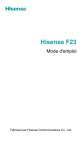
Lien public mis à jour
Le lien public vers votre chat a été mis à jour.